Как сделать совместное прослушивание в spotify
Добавил пользователь Валентин П. Обновлено: 04.10.2024
Компания отмечает, что эта функция может использоваться среди одноклассников и семей — групп, которые теперь проводят долгие часы дома вместе, где они теперь работают, играют, готовят, танцуют и т. Д., Когда Spotify работает в фоновом режиме.
Spotify уже предлагает группам возможность делиться своей любимой музыкой, но более ограниченным образом. Компания предлагает способ создавать совместные плейлисты с друзьями, где каждый может добавлять, удалять и изменять порядок треков. Кроме того, участники плана Spotify Premium Family могут прослушать персонализированный плейлист под названием Family Mix, который объединяет музыку, которая нравится всем.
Однако ни один из этих вариантов не предлагает способ совместной работы в режиме реального времени, как это делает групповая сессия.
Функция групповой сессии была в тестировании с прошлого года, где она была первый открытый известный реверс-инженер Джейн Маньчун Вонг еще в мае 2019 года. Другие также сообщали о том, что он появился в своих аккаунтах в конце августа. Это означает, что некоторые пользователи могли использовать эту функцию до сегодняшнего дня. Тем не менее, только сейчас он стал доступен всем пользователям Premium.
Во время своей первоначальной разработки Spotify, возможно, представлял эту функцию как способ сделать свое приложение вирусным, потому что пользователи загружали Spotify, чтобы внести свой вклад в плейлист участника — возможно, сканируя код, который появился на телевизоре организатора вечеринки. , например. Но, поскольку собрания, ограничивающие пандемию COVID-19, и люди, изолирующие себя дома, вместо этого компания позиционирует групповую сессию как способ для семей и соседей по дому развлечься.
Привязав такую функцию к своей подписке Premium, Spotify надеется побудить большее количество своих бесплатных пользователей перейти на платную службу потоковой передачи музыки по запросу. Это хорошее время и для такого толчка.
Все больше людей остаются дома из-за эпидемии COVID-19 и ищут способы развлечься. Потоковое, особенно видео, вышло. И Spotify заявила, что во время своих апрельских заработков за последние несколько недель наблюдалось двузначное увеличение количества прослушиваний в домашних условиях, таких как приготовление пищи, домашние дела, семейное время и многое другое.
Сегодня Spotify сообщает, что Group Session запускается в бета-версию, то есть она все еще тестируется и разрабатывается.
Выпущенная сегодня версия — это первая итерация этой функции, и Spotify ожидает, что со временем она будет развиваться и узнавать больше из отзывов пользователей. Это может даже расшириться вне людей, разделяющих то же самое пространство в будущем.
Сегодня проходит групповая сессия, поэтому вы можете ее еще не увидеть. Эта функция будет доступна всем пользователям Premium по всему миру после завершения развертывания.
Когда люди слушают музыку на своих телефонах, Spotify — это первое, на что обращаются многие люди. Он предлагает доступ к сотням песен и исполнителей разных жанров. Вы можете придумать песню, и есть большая вероятность, что она есть в Spotify.
Spotify Group Session — отличный способ связать семью и друзей музыкой. Однако многие пользователи жаловались, что в их групповом сеансе Spotify нет звука или он не работает. Когда они находятся в одном групповом сеансе, только хост может иметь звук и не работать с другими устройствами.
Если вы столкнулись с той же проблемой во время группового сеанса Spotify, имейте в виду, что многие пользователи испытывают то же самое. Например, когда вы начинаете групповой сеанс, звук будет слышен только в одном динамике. Когда вы находитесь в разных местах, песни может слушать только ведущий.
Согласно Spotify, функция группового сеанса все еще находится на стадии бета-тестирования. Это означает, что все еще есть ошибки и проблемы, которые необходимо устранить с помощью Spotify.
Однако вы можете попробовать следующие методы, чтобы узнать, работает ли это для вас.
Метод №1 — Отрегулируйте громкость на вашем устройстве
Либо вы изменяете громкость с помощью кнопок на боковой стороне телефона, либо изменяете звуки в настройках телефона.
Метод № 2 — перезапустите приложение Spotify
- Закройте приложение.
- Подождите несколько секунд.
- Перезапустите приложение Spotify и попробуйте начать новый групповой сеанс.
Метод № 3 — перезагрузите устройство
Если перезапуск приложения не работает, попробуйте перезапустить устройство и перезапустить приложение Spotify.
Метод №4 — Закройте другие запущенные приложения
Некоторые приложения, работающие в фоновом режиме, занимают ресурсы вашего устройства. Принудительно закройте или остановите другие приложения и попробуйте снова групповой сеанс Spotify.
Если ни один из вышеперечисленных методов не работает, все, что вам нужно сделать, это подождать. Как указано выше, групповая сессия Spotify все еще находится на стадии бета-тестирования. Нам всем нужно дождаться, пока Spotify исправит эту функцию.
Краткая справка по одной из самых полезных функций в мире потоковой трансляции.
Сохранить и прочитать потом —
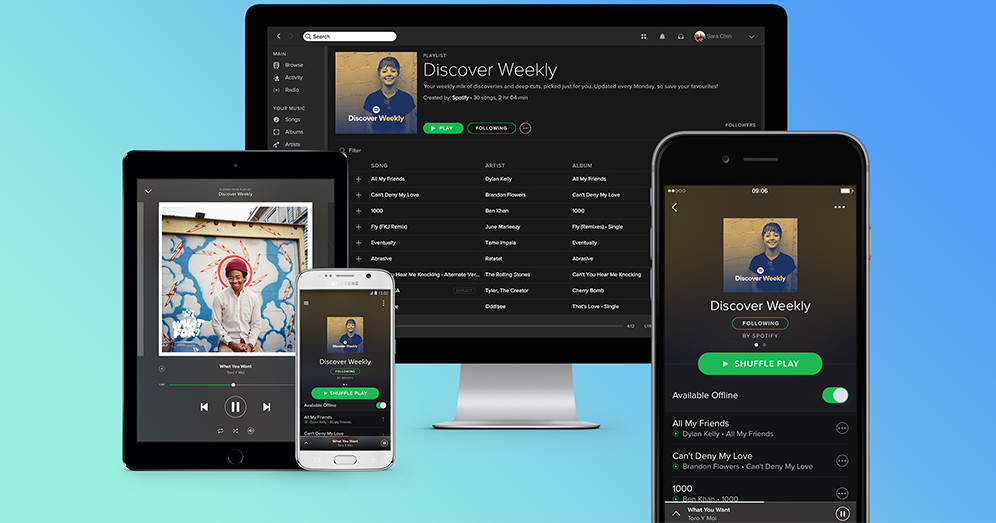
Имея более 300 миллионов активных пользователей по всему миру (почти половина из которых – платные подписчики), Spotify является самым крупным и самым популярным сервисом потоковой трансляции музыки в мире. Но благодаря Spotify Connect – возможно, самой важной функции в сфере стриминга – вы больше не ограничены прослушиванием через смартфон или компьютер.
Эта функция позволяет проигрывать музыку посредством Wi-Fi на любом совместимом аудиоустройстве (подробнее об этом позже), которое есть в вашем доме, и для этого потребуется только пара нажатий на кнопку. Это настолько просто и удобно, что конкурирующий потоковый сервис Tidal уже запустил аналогичную собственную функцию – Tidal Connect.
Spotify Connect – это находка для домашних вечеринок (конечно, если вы доверяете управление своим друзьям). Но на самом деле она предназначена для всех, кому нужен простой доступ к каталогу Spotify с его 60 миллионами песен и специально подобранными плейлистами для проигрывания на любых Hi-Fi-компонентах, AV-системах и умных колонках, не требующих сопряжения по Bluetooth.
Итак, как эта функция работает, как ее настроить и в чем состоят основные преимущества Spotify Connect?
Что такое Spotify Connect?
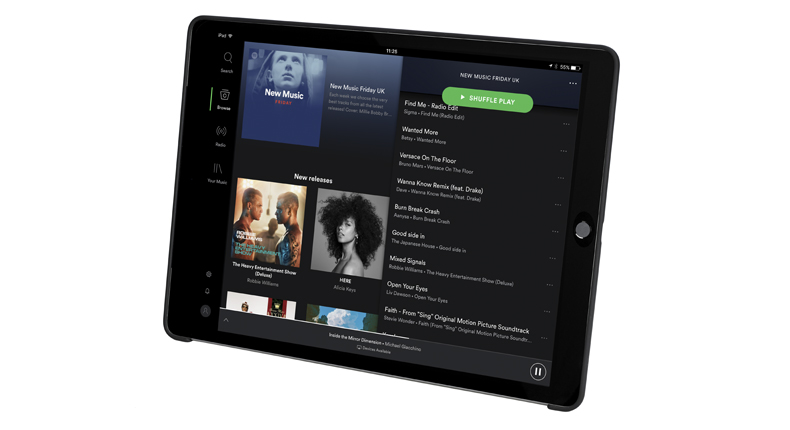
Как мы уже упоминали выше, Spotify Connect – это способ воспроизведения треков с сервиса Spotify через беспроводную АС, саундбар, AV-ресивер, умную колонку с голосовым управлением или любое другое совместимое устройство с передачей сигнала по Wi-Fi. С помощью этой функции можно принимать любимые мелодии в любой точке дома, не устраивая заковыристых сопряжений по Bluetooth между устройствами каждый раз, когда захочется послушать музыку. Имейте в виду, что она относится к сервису Spotify Premium, поэтому пользователи Spotify бесплатного уровня, сопровождаемого рекламой, не смогут ею воспользоваться.
Главное достоинство технологии Spotify Connect в том, что она не использует приложение смартфона, планшета или настольного компьютера для потоковой передачи музыки. Она непосредственно транслирует музыку с серверов на устройство воспроизведения, оставляя смартфон свободным для звонков и других целей. Все, что от него требуется – вначале определить нужную АС, а затем управлять воспроизведением музыки.
Чтобы обеспечить максимально возможное качество передачи, Spotify Connect всегда транслирует аудиоконтент с битрейтом 320 кбит/с – это самая высокая скорость, предлагаемая Spotify на данный момент.
Как работает функция Spotify Connect? Какие устройства ее поддерживают?
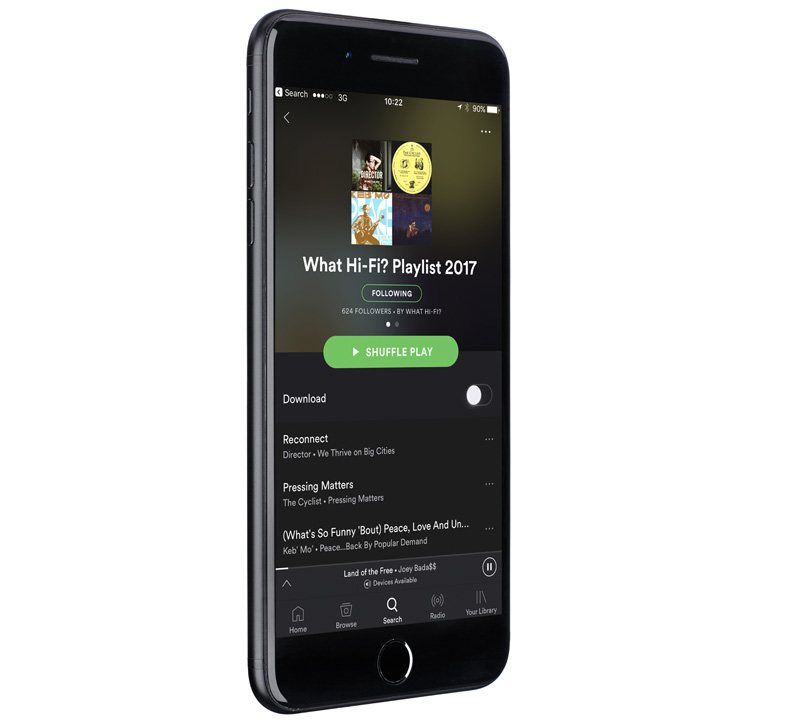
Подобно Apple AirPlay 2, Spotify Connect работает поверх Wi-Fi. Она ищет совместимые устройства, подключенные к одной и той же сети Wi-Fi, и соединяет их друг с другом для беспроводной передачи музыки.
После этого остается только найти подходящее устройство для проигрывания. Вполне возможно, что у вас уже есть колонка или усилитель, поддерживающие Spotify Connect: этой функцией уже оснащено множество моделей, включая умные колонки, сетевые музыкальные плееры и другие компоненты для потокового воспроизведения музыки, беспроводные колонки, умные телевизоры, носимые устройства и автомобильные аудиосистемы. Полный список совместимых устройств можно найти здесь.
Spotify Connect стала практически стандартом в мире аудио- и видеотехники, и в наши дни вам будет не так-то просто найти компонент с опцией потокового воспроизведения, не поддерживающий ее. Чаще всего она идет первым номером в списке характеристик любого устройства с функцией стриминга.
В любой момент времени Spotify Connect работает только с одним устройством, если только вы не используете мультирумную систему – например, марки Sonos – где можно выбрать группу из двух или нескольких комнат, настраиваемых через приложение Sonos, для потоковой передачи музыки.
Как настроить Spotify Connect

Пользоваться Spotify Connect очень просто. Загрузите последнюю версию приложения Spotify на свое устройство для управления – например, смартфон, планшет или компьютер – и убедитесь, что оно подключено к той же сети Wi-Fi, что и выбранный вами один или несколько компонентов.
Если вы используете Spotify Connect для прослушивания песни на другом смартфоне или планшете, убедитесь, что оба устройства авторизованы в одной учетной записи Spotify, и выполните вышеописанные действия.
По завершении настройки смартфон или компьютер превращается в пульт дистанционного управления: с его помощью можно выбирать песню или плейлист, ставить воспроизведение на паузу, пропускать трек или бродить по огромному каталогу Spotify без определенной цели.
Еще один большой плюс Spotify Connect (особенно для моделей, в которых эта функция встроена изначально): при запуске приложения или переключении между устройствами она всегда автоматически регулирует громкость для выбранного аудиоустройства. Очень удобно.
Как пользоваться смартфоном при работе со Spotify Connect?

Все композиции передаются с облачных серверов Spotify непосредственно на ваше устройство Spotify Connect; смартфон выступает исключительно в роли пульта ДУ.
Прежде всего, это означает, что проигрывание музыки со Spotify не разряжает аккумулятор смартфона – вполне разумный повод вложиться в приобретение премиального аккаунта. Поскольку смартфон или планшет используются только для управления, это значительно продлевает срок службы аккумулятора.
Во-вторых, чтобы поздравить маму с днем рождения или позвонить в службу доставки пиццы, вам не придется ставить звук на паузу и разрушать настроение тщательно подобранного плейлиста.
Наконец, можно беспрепятственно переключаться между устройствами. Вы слушали Spotify в наушниках по дороге домой? Войдя в дверь, выберите в приложении совместимую стереосистему, и та же песня зазвучит из динамиков – для этого вам не потребуется приостанавливать и возобновлять ее воспроизведение. Музыка в режиме нон-стоп, как вы мечтали.
Поддерживается ли голосовое управление для Spotify Connect?

Владельцы умных колонок – таких как Amazon Echo, Sonos One или Google Nest Audio – могут пользоваться голосовыми командами для воспроизведения на этих колонках музыки из Spotify.
Поддержки Spotify Connect колонками Apple HomePod и HomePod Mini с голосовым помощником Siri в ближайшее время ожидать не стоит, однако музыку со Spotify можно воспроизводить на этих колонках Apple при помощи AirPlay.
Но, возможно, вскоре нам уже не придется полагаться на другие бренды и сервисы, чтобы управлять трансляцией со Spotify при помощи голосовых команд: по некоторым данным, сервис тестирует собственный голосовой помощник Hey Spotify, который будет доступен в приложении.
Надеемся, что после его появления Spotify наконец запустит долгожданный уровень Hi-Fi, предлагающий записи в форматах без потерь – в конце концов, мы ждем его уже более трех лет.

Меломанам есть за что любить Spotify, который предлагает 70 млн. треков и 2,2 млн. подкастов за 169 р. в месяц. Или бесплатно, если вы можете пережить несколько рекламных объявлений. Давайте узнаем, как выжать из этого сервиса максимум.
Не позволяйте виниловой коллекции ваших знакомых вводить вас в заблуждение. Стриминг захватил музыкальную индустрию и его господство начинается и заканчивается в Spotify. Компьютерные и мобильные приложения службы потоковой передачи музыки претерпели значительные изменения за последние несколько лет, стали более предсказуемыми и персонализированными, в то же время постоянно расширяя музыкальный контент и подкасты.
Приведённые ниже советы в основном относятся к Spotify Premium за 169 р. в месяц, но у бесплатных слушателей тоже есть варианты. Прочтите описание этих скрытых и не очень скрытых инструментов, чтобы вывести потоковую передачу музыки на новый уровень.
Создание плейлиста в Spotify
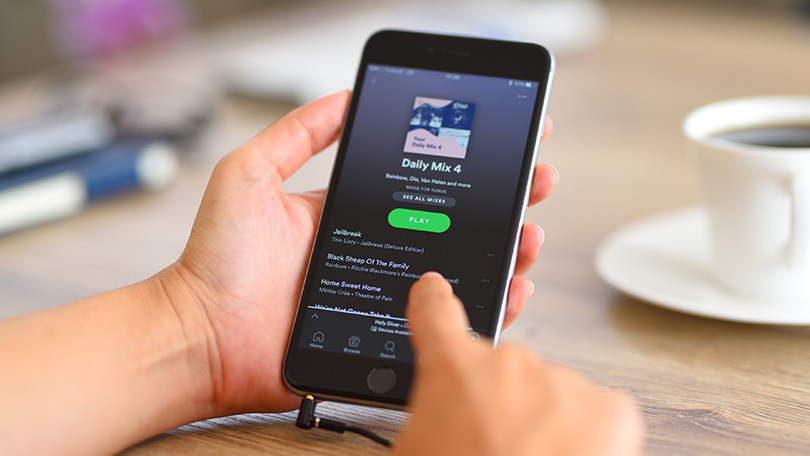
Самая простая задача, которую нужно освоить в Spotify — это создание плейлиста.

Когда вы создаёте новый список воспроизведения, Spotify анализирует слова, которые вы вводите в качестве названия списка воспроизведения, чтобы дать вам рекомендации по песням.
Когда вы добавляете песни в список воспроизведения, приложение меняет рекомендации в реальном времени, чтобы дать вам более индивидуальные предложения на основе песен, которые вы уже добавили.
Создание папок для плейлистов

Вы можете не только организовывать треки в списки воспроизведения, но и создавать папки для них. В основном окне программы нажмите на меню с тремя точками в левом верхнем углу и выберите File > New Playlist Folder. Новая папка появится внизу в левом столбце. Дайте ей название, а затем вы можете перетаскивать списки воспроизведения в эти папки.

Ежедневные миксы

Возможно, самое яркое проявление стремления Spotify к персонализации. Создаются постоянно меняющиеся плейлисты на основе предыдущего прослушивания, а также песни, которые вы добавили в избранное или в плейлисты, обычно сгруппированные по жанрам.
Скачайте музыку и подкасты для прослушивания в автономном режиме
Примечание: если вы перейдёте в автономный режим, вам нужно будет выходить в сеть хотя бы раз в месяц, чтобы Spotify мог подтвердить вашу учётную запись. Таким образом, вы не сможете загрузить огромное количество музыки на устройство, удалить учётную запись Spotify и слушать эту музыку постоянно.
Режим экономии трафика

Создание совместных списков воспроизведения

Нажмите правой кнопкой мыши на любой список воспроизведения в левой части экрана и во всплывающем окне будет предложен вариант создания совместного списка воспроизведения. Выберите его и над значком папки появится небольшая иконка ореола. После того, как список воспроизведения помечен как доступный для совместной работы, любой из ваших друзей, имеющих доступ к этому списку воспроизведения, может добавлять или удалять туда треки.
Если вы обнаружите, что музыка друзей вам не нравится, отключить эту опцию можно в любое время.
Быстрый поиск в плейлистах

Восстановление плейлистов

Добавление локальных файлов

Одно из преимуществ потоковой передачи музыки — доступ к миллионам песен; вам не придётся покупать отдельные песни или альбомы и что-то скачивать. Но даже среди миллионов песен найдутся не все. Если в вашей музыкальной библиотеке есть что-то, чего нет в Spotify, вы можете импортировать локальные файлы в Spotify.
Прослушивание через браузер

Поиск оригинальной версии

Модификация поиска

Запуск приватной сессии

Spotify Friend Activity позволяет делиться своими музыкальными предпочтениями. Быть может, вы проводите день с лучшими хитами Леонида Агутина и не хотите раскрывать этот факт. Переключитесь на приватный сеанс, который временно остановит отображение прослушиваемой музыки.
Читайте также:

